Handleiding
Je bekijkt pagina 13 van 114
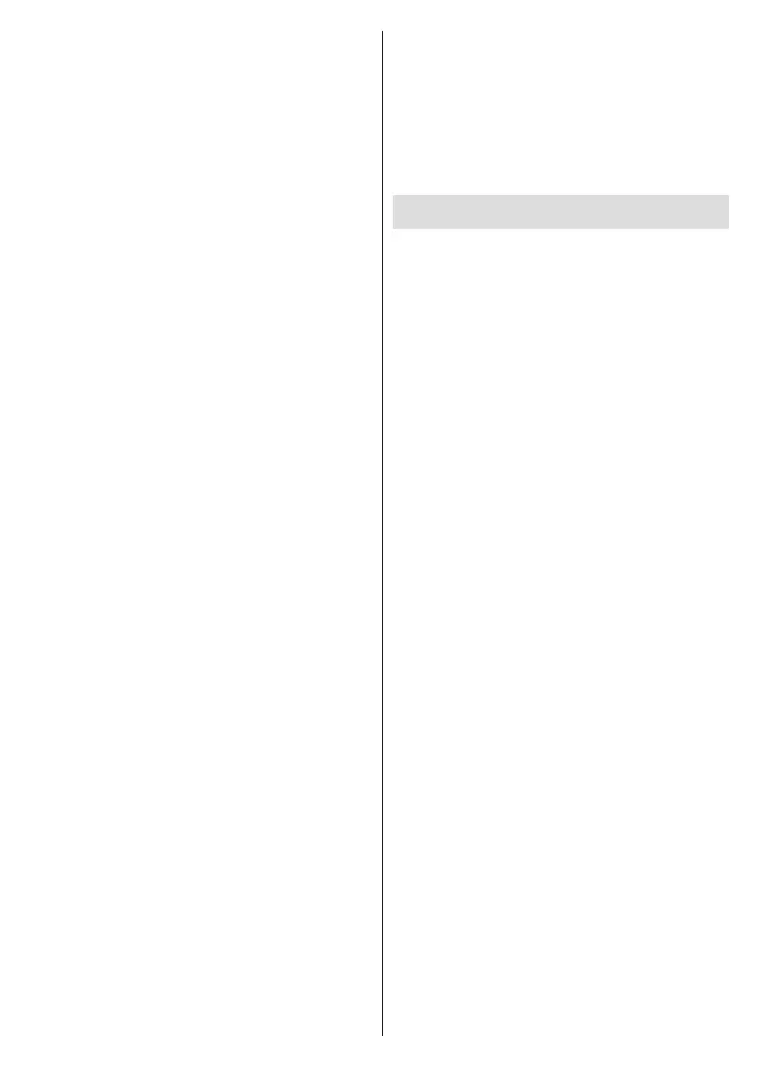
Suomi - 12 -
jos Kaistataajuudeksi on asetettu Käyttäjän
määrittämä. Aseta nämä vaihtoehdot ja paina
Oikealle suuntapainiketta jatkaaksesi.
(*) Tämä vaihtoehto voidaan nimetä Satelliittityypiksi,
maavalinnasta riippuen.
Aiemmissa vaiheissa tehdyn maan ja satelliittityypin
valinnasta riippuen, voi Lataa esiasetettu lista
näyttö tulla esiin. Korista Lataa esiasetettu lista ja
paina OK tai Oikealle suuntapainiketta jatkaaksesi
SatcoDX-asennusta. Voit myös ohittaa tämän vaiheen
valitsemalla Ohita-vaihtoehdon.
Kun parametrit DVBS-asetukset -näytöllä on
asetettu ympäristön mukaan ja esiasetetun listan
asennusmieltymykset on valittu, on seuraava vaihe
Valitse satelliitti -näyttö. Voit asettaa eri satelliitin
edellisissä vaiheissa valitun antennityypin ja operaattorin
mukaan. Korosta haluttu satelliittivaihtoehto ja paina
OK parametrien asettamiseksi(*). Ensimmäisen
satelliittivaihtoehdon Satelliitin tila on asetettu Päälle.
Satelliitin muiden asetusten muokkaamiseksi ja haun
mahdollistamiseksi, tämän vaihtoehdon tulee olla
Päällä. Paina Taakse-painiketta ja valitse seuraava
satelliitti. Kun asetukset ovat valmiit, paina Oikealle
suuntapainiketta jatkaaksesi.
(*) Jos käytössä on Suora satelliittijärjestelmä, DiSEqC Set
-vaihtoehto tulee asettaa tilaan DiSEqC A.
Jos Lataa esiasetettu lista -vaihtoehto valitaan
edellisessä vaiheessa, seuraava vaihe ohitetaan ja
esiasetetun kanavalistan asennus käynnistyy. Jos
oikeaa satelliittia ei ole valittu SatcoDX-asennukseen,
tulee varoitusviesti näyttöön. Satelliitit jotka voidaan
valita näytetään. Sulje valintaikkuna painamalla OK
ja aseta satelliitti tämän mukaan.
Kanavahaku -näyttö tulee esiin. Valitse Haku ja
paina OK tai Oikealle suuntapainiketta jatkaaksesi
hakuasetuksia. Valitse Ohita haku jatkaaksesi
suorittamatta hakua ja päättääksesi alkuasennuksen.
DVBS-haun asetukset -näyttö tulee esiin, jos Haku-
vaihtoehto valitaan. Seuraavat vaihtoehdot ovat
käytettävissä: Hakutila ja Kanavat Voit suorittaa
täyden haun tai verkkohaun. Aseta Hakutila sen
mukaan. Jos aiot suorittaa verkkohaun varmista, että
olet säätänyt Taajuus, Symbolinopeus (Ksym/s)
ja Polarisointi parametrit Lähetin-vaihtoehdossa
oikein Valitse satelliitti näytöllä. Et ehkä voi muuttaa
Hakutilan asetuksia, johtuen aiemmista valinnoista.
Jos Kanavat-vaihtoehdoksi on asetettu Maksuttomat,
ei salattuja kanavia asenneta. Lisävaihtoehtoja voi olla
myös käytettävissä, riippuen valitusta operaattorista.
Aseta nämä asetukset mieltymyksiesi mukaan. Kun
asetukset ovat valmiit, paina Oikealle suuntapainiketta
haun aloittamiseksi, kun Hakutila tai Kanavat
on korostettu. Voit keskeyttää haun painamalla
Taakse-painiketta. Löytyneet kanavat tallennetaan
kanavaluetteloon.
Kun asetukset ovat valmiit, tulokset näytetään. Paina
OK asennuksen päättämiseksi.
Aloitusnäyttö tulee esiin. Voit painaa Exit-painiketta
kaukosäätimessä tai korostaa Live TV sovelluksen
Sovellukset-riviltä aloitusnäytöllä ja painaa OK
vaihtaaksesi Live TV tilaan ja katsoa TV-kanavia.
Joissakin maissa Live TV -sovellus sijaitsee Aloitus-
välilehdessä Aloitusnäytöllä ja rivi tällä sovelluksella
nimetään Suosikkisovellukset.
Aloitusnäyttö
Nauttiaksesi Android TV:n toiminnoista, TV on liitettävä
Internetiin. Liitä TV kotiverkkoon nopealla Internet-
yhteydellä. Et voi liittää TV:tä langattomasti modeemiin/
reitittimeen. Katso lisätietoja TV:n liittämisestä
Internetiin Verkko ja Internet ja Yhdistäminen
Internetiin osista.
Aloitusvalikko on TV:n keskus. Näytä Aloitusnäyttö
painamalla Aloitus-näppäintä. Aloitusvalikosta voit
avata kaikki sovellukset, vaihtaa TV-kanavaa, katsoa
elokuvia tai vaihtaa liitettyyn laitteeseen. Riippuen
TV:n asetuksista ja maavalinnasta alkuasennuksessa,
Aloitusvalikko voi sisältää eri kohteita.
Aloitusnäytön käytössä olevat vaihtoehdot on sijoitettu
riveihin. Selaa Aloitusnäytön vaihtoehtoja suuntapai-
nikkeella. Sovellukset, YouTube, Google Play Movies
& TV, Google Play Music ja Google Play rivit ja asen-
nettujen sovellusten rivit voivat olla käytettävissä.
Valitse rivi ja liikuta kohdistus haluttuun kohteeseen
rivillä. Paina OK-painiketta valinnan tekemiseksi tai
alivalikon avaamiseksi.
Hakutyökalut sijaitsevat näytön vasemmassa
yläkulmassa. Voit kirjoittaa sanan haun
aloittamiseksi virtuaalinäppäimistöllä tao kokeilla
äänihakuvaihtoehtoa, jos kaukosäätimessä on
sisäänrakennettu mikrofoni. Kohdista haluttu
vaihtoehto ja paina OK jatkaaksesi.
Ruudun oikeassa yläkulmassa näytetään, Ilmoitukset,
Tulot, Verkot ja Internet (nimetään tilaan Yhdistetty
tai Ei yhdistetty nykyisen yhteystilan mukaan),
Asetukset vaihtoehdot ja nykyinen aika. Voit
muokata päivämäärän ja ajan Päivämäärä ja aika
-valikkovaihtoehdoilla Asetukset>Laiteominaisuudet
-valikossa.
Ensimmäinen rivi on Sovellukset-rivi. Live TV ja
Multimediasoitin -sovellukset ovat käytettävissä
muiden sovellusten joukossa. Korosta Live TV ja
paina OK vaihtaaksesi Live TV -tilaan. Jos lähteeksi on
asetettu aiemmin muu kuin TV, paina Lähde-painiketta
ja aseta tilaan TV, live TV kanavien katsomiseksi.
Korosta Multimediasoitin ja paina OK selataksesi
liitettyjä USB-laitteita ja toistaa/näyttää TV:seen
asennetun mediasisällön. Ääni voidaan toistaa TV:n
kaiuttimien tai siihen liitetyn kaiutinjärjestelmän kautta.
Voit määrittää äänen ulostuloasetukset Kaiutin-
vaihtoehdosta Asetukset>Laiteominaisuudet>Ääni
Bekijk gratis de handleiding van Luxor LPA32BR, stel vragen en lees de antwoorden op veelvoorkomende problemen, of gebruik onze assistent om sneller informatie in de handleiding te vinden of uitleg te krijgen over specifieke functies.
Productinformatie
| Merk | Luxor |
| Model | LPA32BR |
| Categorie | Televisie |
| Taal | Nederlands |
| Grootte | 14563 MB |

